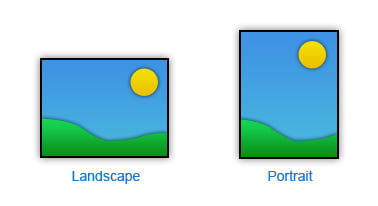Begini Cara Ganti Background Foto di Photoshop dengan Mudah – Mengganti background foto menggunakan Photoshop merupakan salah satu dasar editing yang harus dikuasai para pekerja di bidang grafis dan fotografi.
Bagaimana tidak? Dengan kemampuan mengganti background foto, kalian bisa dengan mudah mengkreasikan berbagai produk visual, seperti poster, pamflet, banner, brosur, katalog, dan lain sebagainya menjadi lebih menarik.
Nah, bagi kalian yang sedang belajar mengenai Photoshop dan belum tahu cara melakukan hal di atas, berikut ini Teknologi.id rangkum langkah-langkah cara ganti background foto di Photoshop dengan mudah dan cepat.
Daftar Isi : [hide]
Cara Ganti Background Foto di Photoshop dengan Mudah & Cepat
1. Pilih foto yang ingin diganti background
Pertama, kamu harus membuka aplikasi Adobe Photoshop di PC atau laptop kalian. Selanjutnya masukkan foto utama yang hendak dihapus background-nya dengan menu File > Open > Pilih Foto.

Jika sudah, tinggal klik Open untuk mulai mengedit foto di Photoshop.
2. Duplikat layer foto
Selanjutnya, duplikat layer foto utama tadi dengan klik kanan pada Background Layer pada panel Layar di sebelah kanan bawah. Ketikkan nama pada kolom ‘As’ sesuka kalian, lalu klik OK.
Duplikat layer ini berfungsi sebagai backup bila terjadi kesalahan yang tidak diinginkan, sehingga kalian masih memiliki layer cadangan.
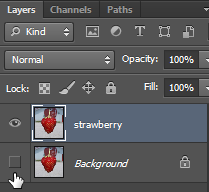
Kemudian hilangkan visibilitas layer Background dengan cara menekan ikon bergambar mata di bagian kiri layer.
3. Seleksi objek
Sekarang langkah terpenting untuk mengganti background foto adalah dengan melakukan seleksi foto. Pada toolbar, kamu tinggal klik dan tahan Lasso Tool hingga muncul tiga pilihan tool lainnya.
Untuk memudahkan pekerjaan, disarankan menggunakan Magnetic Lasso Tool.

Atau pun jika kalian sudah mahir, bisa juga gunakan Pen Tool untuk hasil seleksi yang lebih akurat.
Kalian bisa langsung melakukan seleksi pada objek yang hendak ditampilkan. Ikuti bagian pinggir pada foto hingga mengelilinginya.

Saat melakukan seleksi, kalian bisa klik pada bagian tertentu untuk memberikan anchor point. Jika hendak menghapus anchor point yang salah atau meleset, kalian tinggal tekan tombol Delete.
4. Hapus background foto

Setelah selesai melakukan seleksi, bakal muncul garis putus-putus bergerak yang mengelilingi objek.
Untuk menghapus background foto, kamu terlebih dulu bisa membalik seleksi dengan klik menu Select > Inverse. Kemudian tekan tombol Delete untuk menghapusnya.
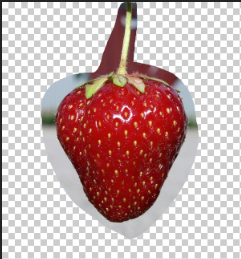
5. Rapikan objek dan hilangkan mode seleksi
Untuk merapikan bagian pinggir objek agar lebih bersih dari background yang ingin dihilangkan, kalian bisa menggunakan tools seleksi mana saja dan tinggal menekan Delete jika sudah selesai diseleksi.
Untuk lebih cepatnya, kalian bisa menggunakan Magic Wand Tool yang akan secara otomatis menyeleksi bagian background dari objek dengan warna yang kontras.
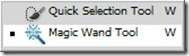
Setelah itu, kalian tinggal keluar dari mode seleksi dengan menekan tombol Ctrl + D.
6. Ganti background foto
Kemudian, barulah kalian mengganti background di Photoshop dengan memasukkannya ke dalam aplikasi. Tinggal klik dan drag foto dari Windows Explorer ke Photoshop yang sedang dibuka.
Biasanya background baru tersebut akan menimpa objek yang sudah diseleksi, kalian tinggal memindahkan posisi layer background di bawah foto objek yang sudah kamu seleksi tadi agar background bisa di belakang objek.
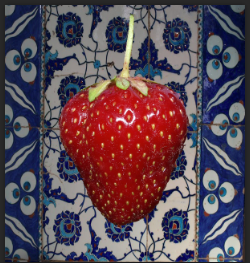
7. Simpan foto hasil editan
Terakhir, kalian tinggal menyimpan foto asil editan dengan menu File > Save As. Jangan lupa untuk mengganti tipe file pada kolom Save as type dan isi File Name. Terakhir, tinggal klik Save, deh! Bagaimana, mudah bukan?
Jika ingin memberikan tampilan yang menarik pada dinding rumah atau kantormu, pertimbangkan untuk menggunakan metal wall decor yang memiliki keindahan dekoratif. Kamu dapat memilih seni dinding yang menggambarkan pohon atau bunga logam untuk menambahkan sentuhan alami pada ruangan; atau mencari potongan yang sesuai dengan area tertentu. Untuk menambahkan karakter pada sudut sarapanmu, kamu bisa menggunakan patung dinding cangkir kopi; atau jika ingin memberikan nuansa pantai yang khas, cobalah mencari seni bertema laut yang besar.
Selain itu, kamu juga dapat memberi inspirasi pada keluarga atau tamu dengan ungkapan motivasi yang dihasilkan secara artistik, sehingga selalu terlihat positif. (teknologi.id)
Info ruanglab lainnya:
- Mengenal Apa itu Pop up?
- Cara Membuat dan Edit Tulisan di Photoshop
- Mudah Cara Mengganti Background Google Chrome di Laptop